Gracias a la última actualización de MacOS Monterey 12.1, podemos usar SharePlay en FaceTime. De esta forma podremos ver películas, programas o escuchar música con nuestros amigos y familiares en tiempo real. Ideal para compartir un momento de felicidad acompañado de las personas que más queremos, a pesar de la distancia.
¿Qué es SharePlay?
SharePlay es una función que se utiliza para compartir pantallas la cual nos permite visualizar películas y programas de TV a través de FaceTime. Esta función virtual es bastante interesante, tampoco es que sea un concepto nuevo. Otros servicios para ver películas como Amazon Prime Video y Hulu, incluso Disney+ incluyen funciones de visualización conjunta desde hace algún tiempo.
Debido a la integración con los dispositivos Apple (iPad, iPhone, Mac y Apple TV) SharePlay logra que la visualización conjunta sea realmente interesante. Algo que es demasiado interesante es la reproducción sincronizada y los controles compartidos. De esta forma todos los que participan en la llamada FaceTime pueden controlar la reproducción sin problemas y transmitir contenido a la vez, sin ninguna clase de retrasos. Esto es muy importante porque, hagamos de cuenta que estamos viendo una comedia o película de terror, cuando uno de los participantes reacciona, el otro sabe por qué es.
¿Qué aplicaciones y servicios son compatibles con SharePlay?
En la actualidad, únicamente unas pocas aplicaciones y servicios pueden usar SharePlay. No obstante, es cuestión de tiempo para que encontremos más disponibles. Debido a que macOS 12 Monterey e iOS 15 son relativamente nuevos, esto lleva tiempo.
- Paramount+
- NBA TV
- TikTok
- Apple TV
- Apple Fitness
- ShowTime
- Kahoot!
- Cameo
- MUBI
- SmartGym
- Heads Up!
- CARROT Weather
- Apollo
- Night Sky
- Flow
- Moon FM
- Digital Concert Hall
- Piano with Friends
- Relax Melodies
- LookUp
Otra cosa que debemos considerar es que varios de estos servicios requieren una suscripción, todos los que participan deben tener una suscripción. Incluso es posible que algunos programas no se encuentren disponibles.
Requisitos para poder hacer uso de SharePlay
Para poder usar SharePlay todos los dispositivos deben tener macOS 12.1, iOS 15.1 o iPad 15.1 ¿Es posible usarlo con dispositivos Android o Windows? Lamentablemente no se puede. Aunque macOS 12 e iOS 15 permiten compartir enlaces y utilizar FaceTime en Windows, los enlaces únicamente son válidos para llamadas de audio o vídeo.
Cómo habilitar SharePlay en FaceTime desde Mac
Para iniciar, vamos a tener que habilitar SharePlay en nuestro dispositivo MacOS Monterey.
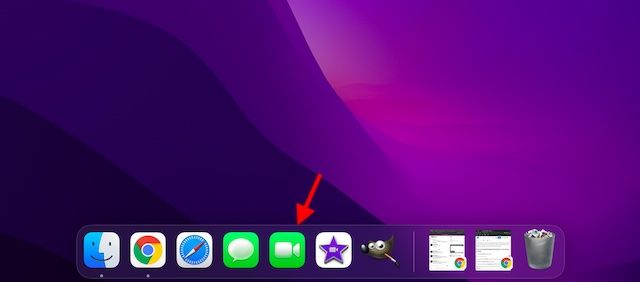
Iniciamos “FaceTime” en nuestra Mac.
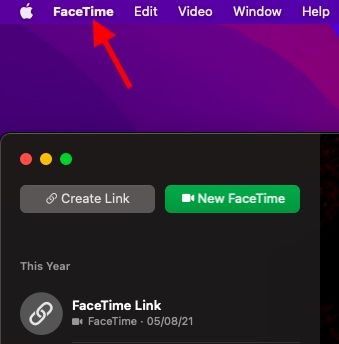
A continuación, vamos a dar clic en el menú “FaceTime” en la esquina superior izquierda de la pantalla.
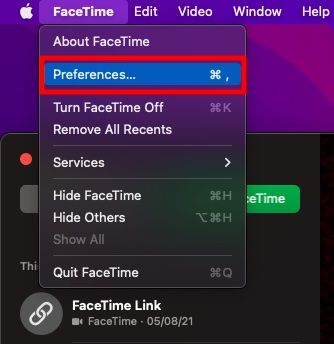
Ahora tendremos que seleccionar “Preferencias” en el menú desplegable.
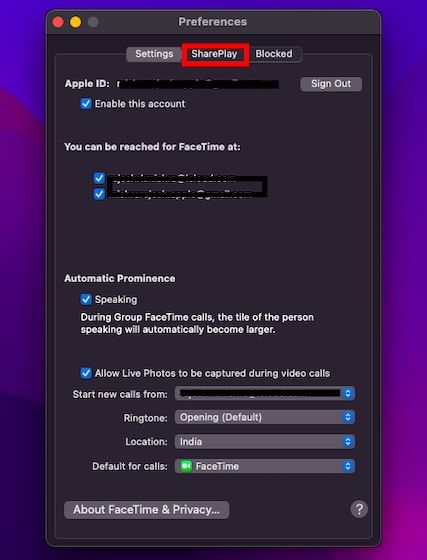
Luego de esto tendremos que seleccionar la pestaña “SharePlay”.
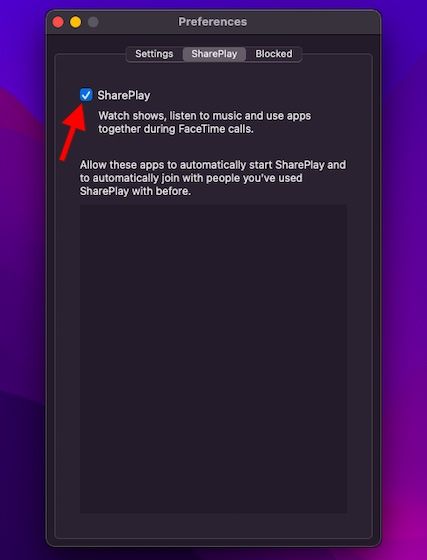
En este apartado, vamos a tener que asegurarnos de que la casilla de verificación SharePlay se encuentre marcada. De esta forma nos aseguramos de que podemos usar aplicaciones para escuchar música o ver películas con las personas que deseamos.
Cómo usarlo para ver películas con amigos o familiares
Lo primero que tendremos que hacer es abrir la aplicación FaceTime en Mac e iniciar una videollamada de FaceTime.
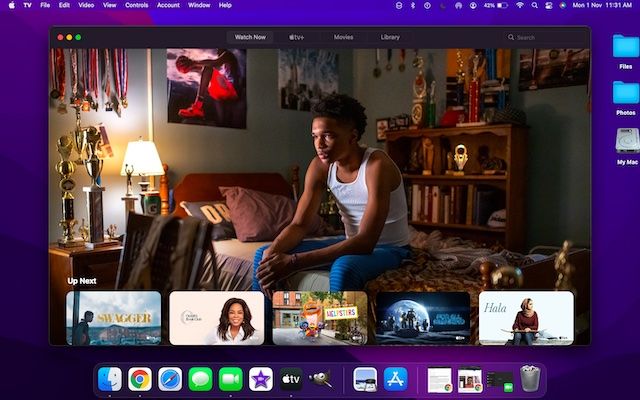
Cuando todos nuestros amigos estén en la llamada, vamos a tener que ir a cualquiera de las aplicaciones compatibles (las que te mostramos arriba). Vamos a tener que usar la app de compartir pantalla en FaceTime haciendo uso de la app de Apple TV.
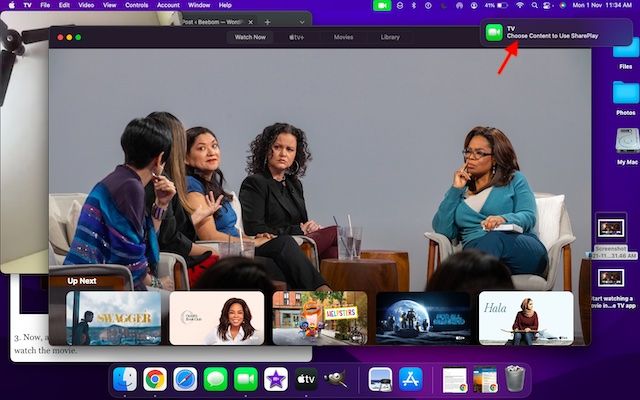
Aparecerá una notificación emergente de SharePlay que dirá “Elija el contenido para usar en SharePlay”.
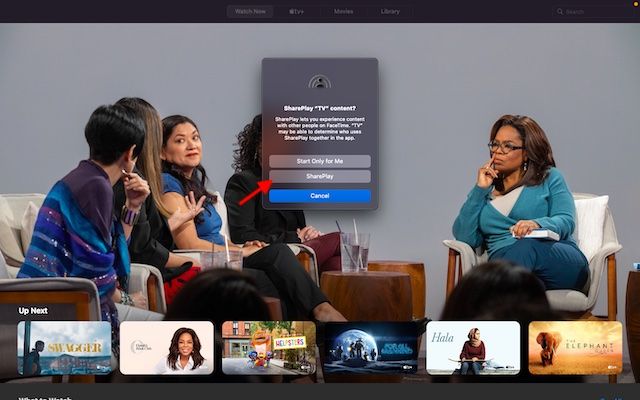
Cuando comencemos a reproducir cualquier clase de contenido, aparecerá una ventana emergente con varias opciones. En esta ventana vamos a tener que dar clic en “SharePlay” para que todos los participantes de la llamada trasmitan y puedan ver la película a la vez.

De esta forma, las personas que van a participar, recibirán una alerta para unirse a SharePlay. Tendrán que aceptar y de esta manera se podrá ver el contenido de manera conjunta.

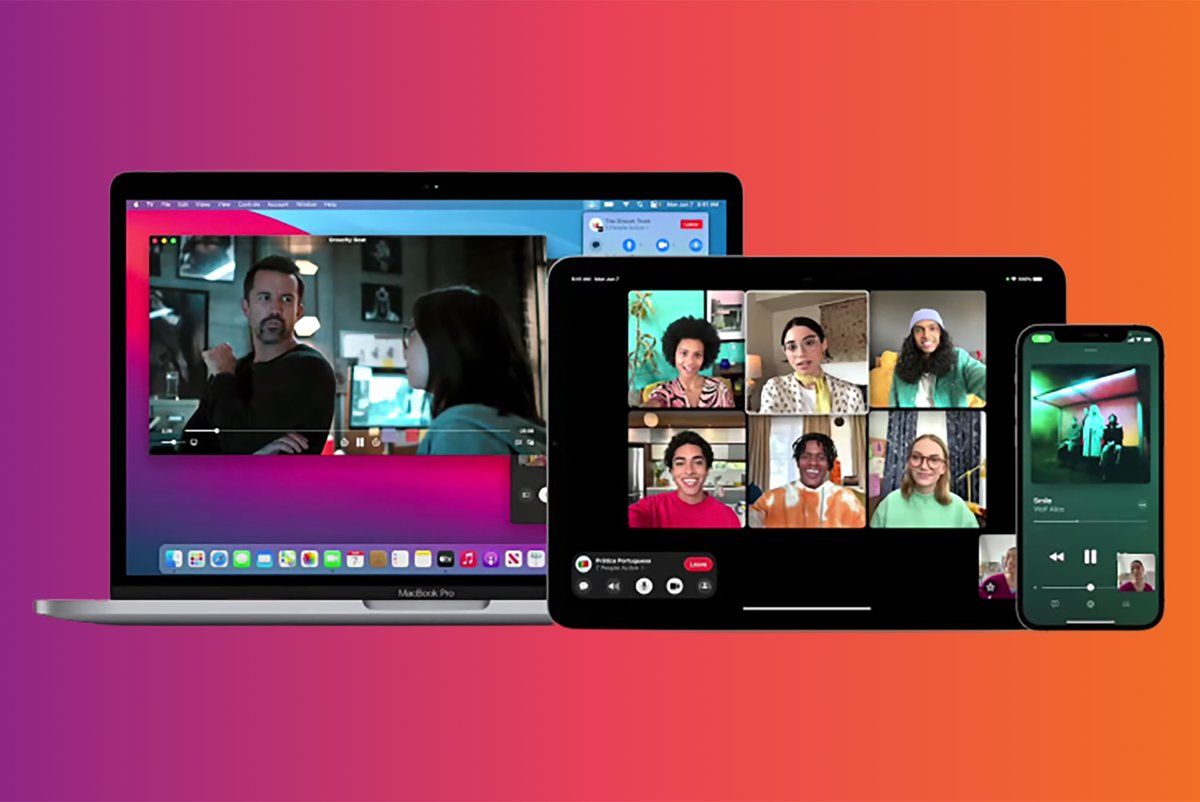
¿Tienes alguna pregunta o problema relacionado con el tema del artículo? Queremos ayudarte.
Deja un comentario con tu problema o pregunta. Leemos y respondemos todos los comentarios, aunque a veces podamos tardar un poco debido al volumen que recibimos. Además, si tu consulta inspira la escritura de un artículo, te notificaremos por email cuando lo publiquemos.
*Moderamos los comentarios para evitar spam.
¡Gracias por enriquecer nuestra comunidad con tu participación!